Kya aap apne WordPress blog posts ko computer Pe Save Karna Chahte hai. Normally aap WordPress backup create kar ke use apne computer pe save karte hai. Halaki ye backups readable nahi hote hia aur na hi use easily share kiya ja sakta hai, bina WordPress ko phir se install kiye huye. Is article me hum aapko batayenge ke aap blog post save kaise kare taki aap ise easily read, share aur eBook me convert kaise kar sake.
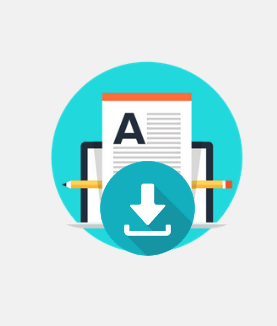
Computer Pe Blog Posts Save Kyu Kare
Blog posts ko apne computer pe save karne ke bahut sare reasons ho sakte hai. Is ka most common reason apne blog ka back up lena hai taki aap ise baad me restore kar sake.
Iske sath hi aisa bhi ho sakta hai ke aap ise apne new website pe move karne ka soch rahe ho. Ya phir aap ise sirf security precaution ke tahat save karna chahte ho.
Aisa bhi ho sakta hai ke aap apne site ko delete karna chahte ho lekin blog content ko readable format me rakhna chahte ho.
Apne blog posts ko back up files ki jagah aap PDF ya eBook ke formate me save kar sakte hai taki aap apne article ko easily parh aur share kar sake.
Dusra common reason dusre blogging platform se WordPress pe move karna ho sakta hai. Aisa karne ke liye aapko apne post ko save kar ke WordPress pe import karna hoga.
Blog posts ko save aur download karne ke multiple ways hai. Aap apni need ke according suit karne wale method ko choose kar sakte hai.
Blog Ka Backup Create Karna
Ye method aapko tab choose karna hai jub aap sirf safety ke liye apne blog posts ka backup lena chhate hai.
Ye aapko apne blog posts ko kisi dusre WordPress website pe restore karne ke liye allow karta hai. Halaki ye aapke blog posts ko readable ya shareable format me save nahi karta hai.
WordPress me aapko apne blog posts ko export karne ke liye built-in feature hai. Simply aap WordPress admin area me Tools » Export page pe jaye. Yaha pe aap download your entire site ya only your blog posts ke option ko choose kar sakte hai.
Uske baad aap Download Export File button pe click kar ke apne sabhi blog posts ko XML format me download kar sakte hai. Is file ko aap apne site ko restore karne dusre domain pe migrate karne ya different web host ke liye use kar sakte hai.
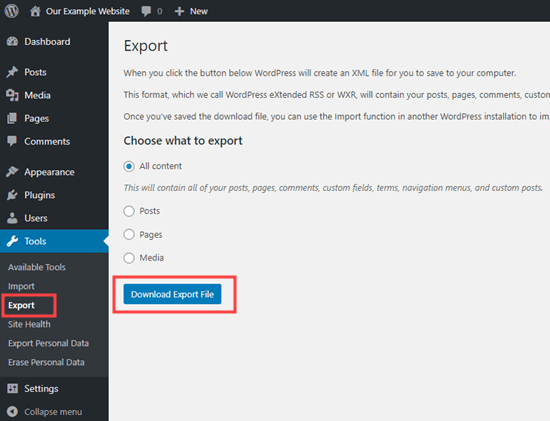
Aap apne poore media library ko bhi download kar ke apne images aur videos ko separately download kar sakte hai.
Halaki agar aap apne poore WordPress site ka backup rakhna chhate hai to export tool ek ideal method nahi hai. Ye aapke dusre website data, settings, WordPress theme, or plugins ko save nahi karega.
Iske liye aapko ek proper WordPress backup pluginr ka use karna hoga. Ye plugin aapko complete WordPress website backup lene ke liye allow karta hai, Jise aap apne computer pe save kar sakte hai. Ya Google Drive ya Dropbox jaise cloud storage pe upload kar sakte hai.
Aap ise set bhi kar sate hai ke taki ye automatically backups regular intervals par le aur use remotely save kar sake.
Blog Ka eBook Aur PDF Create Kare
WordPress backup plugins ya default export method ke sath ye problem hai ke aapka post WordPress ke bahar readable nahi hoga.
Yahi wajah hai ke zyadatar users apne blog posts ko PDF ke form me save karna pasand karte hai kyuki blog posts ko eBook me parhna, share karna aur republish karna aasan banata hai.
To chalye dekhte hai ke aap blog posts ko PDF form me computer pe save kaise kare.
Agar aap ek single blog post ko save karne ka soch rahe hai to isa sab se aasan tareeqa hai ke aap ise browser me open kare aur CTRL + P (for Windows) or CMD + P (for Mac) keyboard shortcut ka use kare. Ye browser me print settings window open kar dega.
Aap ‘Save as PDF’ me Destination ko change kar sakte hai, aur ‘Save’ button pe click kar ke ise apne computer pe download kar sakte hai.
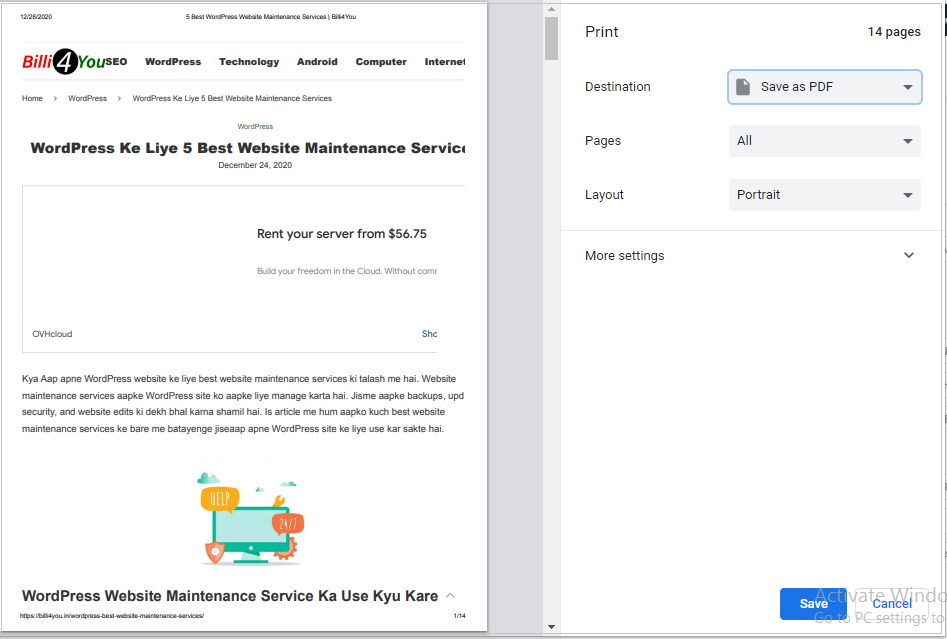
Lekin agar aap apne poore blog posts ko ek baar PDF form me eksath save karna chhate hai to aisa karne ka sab se aasan tareeqa WordPress plugin ka use karna hai.
Sab se pahle aapko Print My Blog plugin ko install aur activate karna hoga. Zyada detail ke liye aap hamere step by step guide WordPress Plugin Install kaise kare ko follow kar sakte hai.
Activate hone pe aap settings ko configure karne ke liye Print My Blog » Print Now page pe jaye. Yaha se aap apne physical copy ko print karne ke liye save a PDF file choose kare eBook create kare ya ise HTML format me save kare.
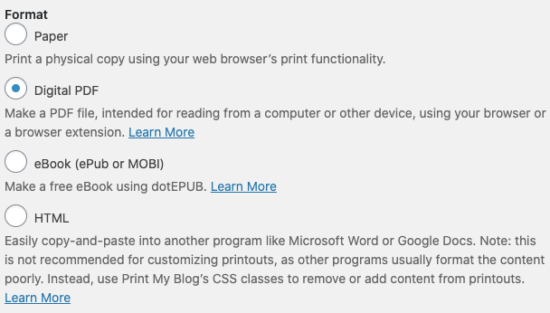
Aap apne computer pe readable PDF file create karne aur save karne ke liye Digital PDF ko choose kar sakte hai. Alternatively, agar aap digital book create karna chhate hai jise aap online publish kar sake to aap eBook choose kare.
Uske baad aap apne blog copy ko customize karne ke liye ‘Show More Print Options’ menu pe click kar ke use expand kare.
Zyadatar cases me default settings sahi hota hai. Lekin agar aap ise cistomize karna chhate hai to kar sakte hai.
Drop-down menu se aap filters ko apply kar sakte hai.
Aap yeh You can also select what order you want the posts to appear, whether you want the oldest or the newest posts first.hi choose kar sakte hai ke aap kis order me posts ko show karna chate hai.
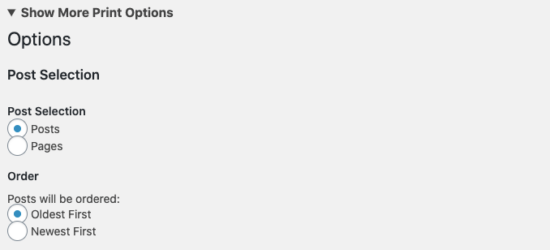
Dusra option aapko status ke according post ko filter karne ka mil jayega. Aap yaha pe sirf published posts ya drafts aur deleted posts ko Trash folder se shamil kar sakte hai.
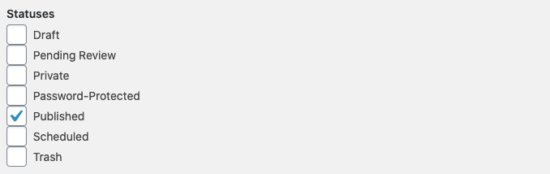
Aap apne post ko categories, tags, authors, aur dates ke according filter kar sakte hai. Yeh aapke liye aasan ho sakta hai agar aap kisi particular categories ko kisi project ke liye download karna chhate hai.
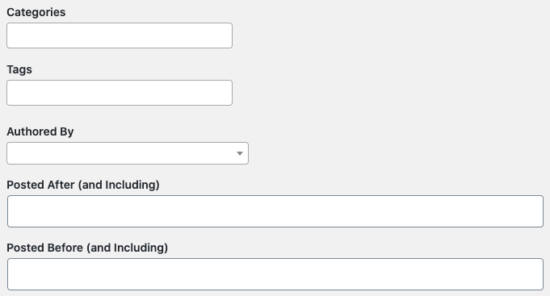
Plugin aapko ye bhi choose karne ke liye allow karta hai ke aap apne save kiye gaye copy me kaun se header and post content ko show karna chahte hai.
By default, date aur plugin ka brand selected hoga. Lekin agar aap nahi chahte hai ke ye aapke PDF pe appear ho to aap ise deselect kar sakte hai.
Aap in filters ko apne sabhi PDF me apply kar sakte hai aur ye choose kar sakte hai ke aap kaun se information ko display karna chahte hai.
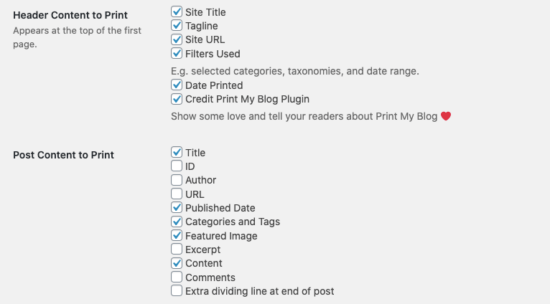
Last me aapko page layout ko determine karna hoga. Print My Blog basically aapke sabhi blog content ke liye single PDF file create karta hai. Aap proper separation ko maintain karne ke liye apne har ek new post ko new page se start karne ke liye choose kar sakte hai.
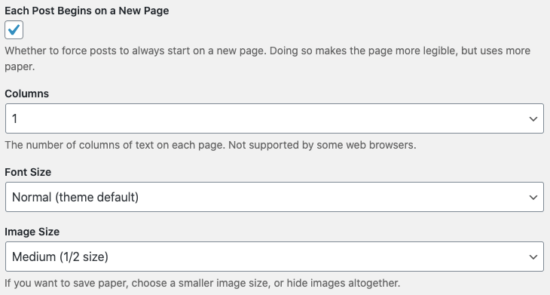
Aap font size, image size ko customize karne ke sath aap hyperlinks ko include karna chhate hai ke nahi ye bhi choose kar sakte hai.
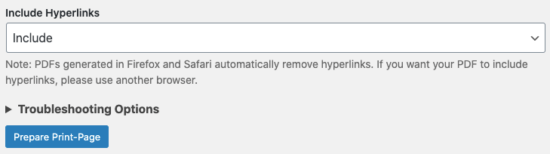
Ek baar settings se satisfy ho jane ke baad aap ‘Prepare Print-Page’ button ko click kare.
eBook ko print karne ke liye aapko dotepub extension ka use karna hoga.
PDF file ko save karne ke liye ‘Print to PDF’ button pe click kare.
Aisa karne se browser ki print settings aapke samne aa jayegi. Aap Save as PDF option ko select kare aur save button pe click kar ke apne computer pe PDF file ko save kar sakte hai.
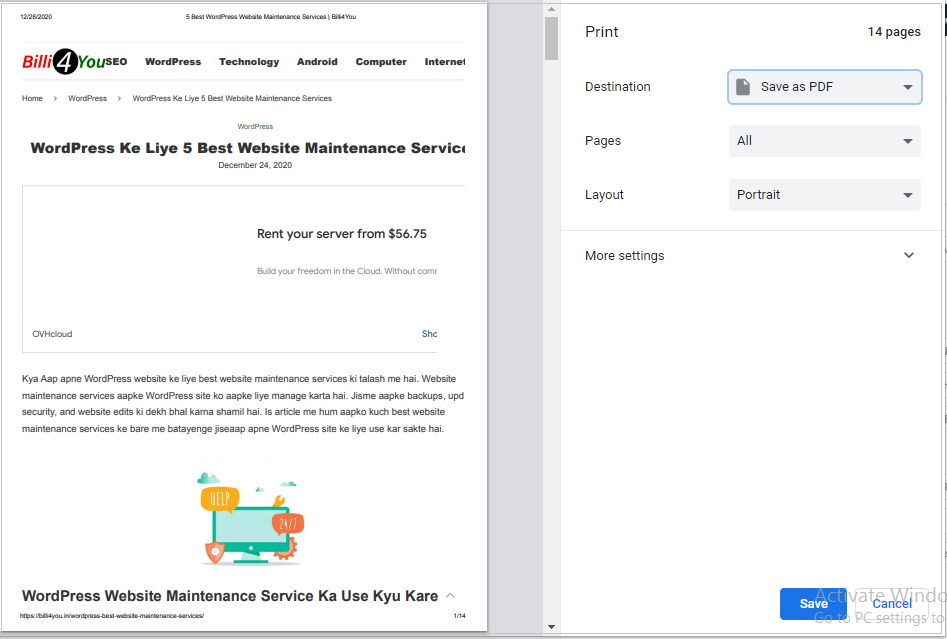
Note: save to PDF functionality Google Chrome aur Microsoft Edge browsers ke sath acche se kaam karta hai.
Blog Posts Ko Book Ki Tarah Print Kare
Aap apne blog ko physical book ke form me print kar ke apne friends ke beech me share kar sakte hai. Iske sath hi aap online store pe ise sell kar sakte hai.
Blog2Print WordPress, Tumblr, Typepad and Blogger pe aapke blog ko professionally bound books me converts karta hai.
Ye aapko aapke Instagram feed ko book me convert karne ke liye allow karta hai.
Blog2Print automatically aapke content ko formate karta hai. Aap selct kar sakte hai ke aapko apne book me kin content ya images ko include karna hai taki aapka book blog posts ki series ki bejaye published book ki tarah dikhe.
Dusra platform jise aap use kar sakte hai wo hai Into Real Pages. Yaha pe four formats aur 8 wonderful themes hai jisme se aap choose kar sakte hai. Aap apna cover design kar sakte hai aur additional text and photos ko add kar sakte hai.
Platforms Migrate Karne Ke Liye Blog Posts Save Kare
Bahut se log apne blog posts ko isliye save karna chhate hai taki wo use kahi aur move kar sake. Yaha pe aapko do common types ke blog migrations mil jayenge.
- Ek WordPress blog ko dusre WordPress blog pe move karna: Aisa tabhota hai ke jub koi user apne WordPress hosting company or domain name ko change karte hai aur unhe apne WordPress files ko new location pe move karna hota hai.
- Kisi third-party platform se WordPress pe move karne ke liye: Bahut se log apne blogging ki shuruaat dusre blogging platforms se karte hai aur baad me WordPress pe move karna chhate hai.
To chalye dekhte hai ke hum kis tarah properly apne blog posts ko save kar ke move kare.
1. WordPress Blog Migration
Kisi new domain, different host, ya dusre top blogging platform pe move karne ke liye aapko apne blog ki copy tayyar karni hogi. Phir aap us copy ka use kar ke dusri jagah migrate kar sakte hai.
Aap ek migration plugin ka use kar sakte hai jo aapke liye automatically backup create karta hai aur aapko new domain ya new host pe jane me help karta hai.
Market me bahut se migration plugins available hai jinme Duplicator Pro best hai.
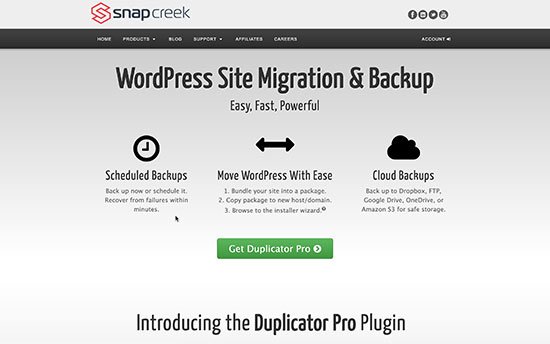
2. Third-Party Blog Ko WordPress Pe Migrate Karna
Bahut sare log WordPress pe move karne ke liye apne blog posts ko save karte hai.
WordPress blogs ke do type hote hai. WordPress.com joki ek hosting service hai aur WordPress.org jise self-hosted WordPress bhi kaha jata hai. Zyada detail ke liye aap hamare WordPress.com vs WordPress.org – Kis Blog Platform Ka Use Kare? ko follow kar sakte hai.
Aapko WordPress.org ka use karna chahye taki kyuki ye aapko WordPress ke sabhi features ka instant access provide karta hai.
Start karne ke liye aapko ek domain name aue ek WordPress hosting account ki zaroorat hogi. Domain name aapke website ka address hota hai. Aur hosting account pe aapke sabhi file store hote hai.
WordPress hosting ke bare me janne ke liye aap hamare Top 5 Best WordPress Hosting Provider of 2020 (Compared) ki list ko follow kar sakte hai.
Hosting account signed up karne ke baad aap hamare step by step tutorial Complete Guide: WordPress Blog Kaise Start Kare? ko complete setup ke liye follow kar sakte hai.
Set up ke baad aap WordPress admin dashboard pe aa jayenge.
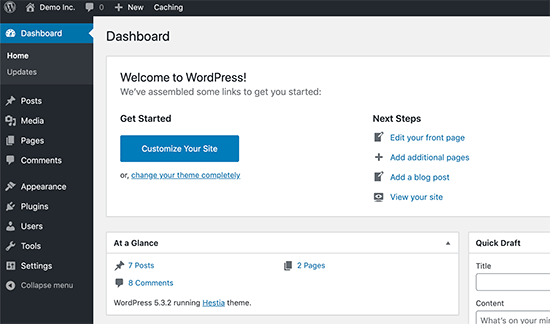
Internet pe maujood 38% se zyada websites WordPress pe banaye gaye hai. Yahi reason hai zyadatar log dusre blogging platforms ko choor ke WordPress pe aana chhate hai.
Aap apne blog posts ko dusre blogging platform se WordPress pe easily import kar sakte hai. WordPress.com se WordPress.org pe move karne ke liye hamare step by step tutorial Apne blog ko WordPress.com se WordPress.org pe move kaise kare ko follow kar sakte hai.
WordPress.com Blog Posts Ko Save Karna
Agar aap WordPress.com ka use kar rahe hai to phir bhi aap WordPress.com blog posts ko apne computer pe save kar sakte hai. Aap WordPress.org pe bhi move kar sakte hai. Ya downloaded file ko backup ki tarah use kar sakte hai jise aap kisi bhi time restore kar sakte hai.
Sab se pahle aapko apne blog pe login karna hoga uske baad Tools » Export » Export all pe. WordPress.com phir XML file create karega aur aapka browser ise apne computer pe download karega.
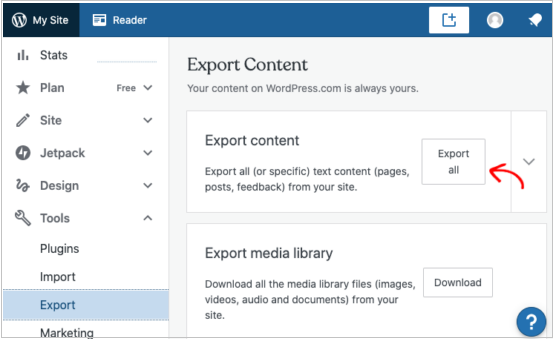
Ye file WordPress.org ke formate ka use karta hai, jiska matlab ye hai ke aap ise easily use kar sakte hai.
Ummid hai aapko blog post save karne ka ye article (Apna blog post save kaise kare) informative laga hoga. Agar aapka koi swaal hai to aap humse comment section me pooch sakte hain. Apke liye ye (WordPress in Hindi) course design kiya gya hai, Is Website pe apko WordPress Complete Course Hindi me mil jyega, Agr aap WordPress se related videos dekhna chahte hain to aap hmare WP Seekho YouTube Channel par bhi visit kar sakte hain.